Manual de uso de MainStage
- Te damos la bienvenida
-
- Introducción al modo de edición
-
- Seleccionar patches y sets en la lista de patches
- Copiar, pegar y eliminar patches
- Reorganizar y mover patches en la lista de patches
- Añadir y renombrar patches
- Crear un patch a partir de varios patches
-
- Introducción al inspector de ajustes de patch
- Seleccionar ajustes de patch en la biblioteca de patches
- Ajustar el compás de patches
- Cambiar el tempo al seleccionar un patch
- Ajustar los números de banco y los cambios de programa
- Diferir los cambios de patch
- Silenciar instantáneamente el patch anterior
- Cambiar iconos de patch
- Transponer el tono de las notas entrantes para un patch
- Cambiar la afinación de un patch
- Añadir notas de texto a un patch
-
- Introducción a los canales
- Añadir un canal
- Cambiar el ajuste de un canal
- Configurar componentes de canal
- Mostrar los canales de flujo de señal
- Ocultar el canal del metrónomo
- Crear un alias de un canal
- Añadir un bus de patch
- Ajustar las posiciones de panorámica o balance de los canales
- Ajustar los niveles de volumen de los canales
- Silenciar y aislar canales
- Usar varias salidas de instrumento
- Usar instrumentos MIDI externos
- Reorganizar canales
- Eliminar canales
-
- Introducción al inspector de canales
- Seleccionar ajustes de canal
- Renombrar canales
- Cambiar los colores del canal
- Cambiar los iconos del canal
- Usar la protección de retroalimentación con canales
- Ajustar la entrada de teclado de un canal de instrumento de software
- Transponer instrumentos de software individuales
- Filtrar mensajes MIDI
- Escalar la velocidad del canal
- Ajustar un canal de modo que ignore Hermode Tuning
- Anular intervalos de teclas a nivel de concierto y set
- Añadir notas de texto a un canal en el inspector de canales
- Direccionar audio por medio de efectos de envío
-
- Introducción al inspector del control de pantalla
- Reemplazar etiquetas de parámetro
- Seleccionar colores personalizados para controles de pantalla
- Cambiar el aspecto del fondo o del control de pantalla agrupado
- Ajustar controles de pantalla de modo que muestren el valor de hardware
- Ajustar el comportamiento de cambio de parámetro para controles de pantalla
- Ajustar el comportamiento de correspondencia de hardware para controles de pantalla
- Restablecer y comparar los cambios de un patch
- Anular asociaciones en el nivel de concierto y set
-
- Introducción a la asociación de controles de pantalla
- Asociar a parámetros de canal y módulo
- Asociar controles de pantalla a acciones
- Asociar un control de pantalla a varios parámetros
- Usar controles de pantalla para mostrar páginas de un documento PDF
- Editar el valor guardado de un parámetro asociado
- Establecer pads de percusión o botones para usar la velocidad de nota
- Asignar controles de pantalla a todos los canales de un patch
- Deshacer las asociaciones de un parámetro de control de pantalla
- Eliminar asociaciones de controles de pantalla
- Trabajar con gráficos
- Crear transformaciones de controlador
- Compartir patches y sets entre conciertos
- Grabar la salida de audio de un concierto
-
- Introducción a los conciertos
- Crear un concierto
- Abrir y cerrar conciertos
- Guardar conciertos
- Cómo afecta el guardado a los valores de los parámetros
- Limpiar conciertos
- Consolidar componentes en un concierto
- Cambiar el nombre del concierto actual
-
- Introducción al inspector de ajustes del concierto
- Definir el direccionamiento MIDI a los canales
- Transponer el tono de las notas entrantes para un concierto
- Definir la fuente de los mensajes de cambio de programa
- Enviar cambios de programa sin usar a canales
- Ajustar el compás de un concierto
- Cambiar la afinación de un concierto
- Ajustar la ley de panoramización de un concierto
- Añadir notas de texto a un concierto
- Controlar el metrónomo
- Silenciar notas MIDI
- Silenciar la salida de audio
-
- Introducción al modo de diseño
-
- Introducción a la edición de parámetros de controles de pantalla
- Elevar y estampar parámetros de controles de pantalla
- Restablecer los parámetros de los controles de pantalla
- Parámetros comunes de controles de pantalla
- Parámetros de controles de pantalla de teclado
- Parámetros de controles de pantalla de actividad MIDI
- Parámetros de controles de pantalla de pad de percusión
- Parámetros de controles de pantalla de onda
- Parámetros de controles de pantalla de selector
- Parámetros de controles de pantalla de texto
- Parámetros de controles de pantalla de fondo
- Cómo pasa MainStage los mensajes MIDI
- Exportar e importar diseños
- Cambiar las proporciones de un diseño
-
- Antes de actuar en directo
- Usar el modo de interpretación
- Controles de pantalla durante la interpretación
- Cambios de tempo durante la interpretación
- Consejos de interpretación con controladores de teclado
- Consejos de interpretación con guitarras y otros instrumentos
- Afinar guitarras y otros instrumentos con el afinador
- El módulo Reproducción durante la interpretación
- Grabar tus interpretaciones
- Tras la interpretación
- Consejos para configuraciones de hardware complejas
-
- Introducción a las funciones rápidas de teclado y conjuntos de comandos
-
- Funciones rápidas de teclado de concierto y diseño
- Funciones rápidas de teclado de patches y sets (modo de edición)
- Funciones rápidas de teclado de edición
- Funciones rápidas de teclado de acción
- Funciones rápidas de teclado de asignación de parámetros (modo de edición)
- Funciones rápidas de teclado de canales (modo de edición)
- Funciones rápidas de teclado de controles de pantalla (modo de diseño)
- Funciones rápidas de teclado de “Interpretación en pantalla completa”
- Funciones rápidas de teclado de ventana y visualización
- Funciones rápidas de teclado de ayuda y soporte
-
-
- Introducción a amplificadores y pedales
-
- Introducción a Bass Amp Designer
- Modelos de amplificadores de bajo
- Modelos de caja de bajo
- Crear un combinado personalizado
- Flujo de la señal
- Flujo de la señal del preamplificador
- Usar la caja de inyección directa
- Controles del amplificador
- Introducción a los efectos de Bass Amp Designer
- EQ
- Compressor
- Graphic EQ
- Ecualizador paramétrico
- Parámetros de micrófono
- Visión general de los stompboxes
-
- Introducción a los efectos de retardo
- Controles de Echo
-
- Introducción al loop
- Añadir una instancia de Loop
- Interfaz de Loop
- Área de visualización de onda de Loop
- Controles de transporte y función de Loop
- Área de visualización de información de Loop
- Parámetros Sincronizar, “Ajustar a” y “Reproducir desde” de Loop
- Usar las funciones de grupo de Loop
- Menú Acción de Loop
- Controles de Sample Delay
- Controles de Stereo Delay
- Controles de Tape Delay
-
- Introducción a los efectos de filtro
-
- Introducción a EVOC 20 TrackOscillator
- Introducción a vocoder
- Interfaz de EVOC 20 TrackOscillator
- Controles de Analysis In
- Controles de detección U/V
- Controles de Synthesis In
- Controles del oscilador de seguimiento
- Controles de tono del oscilador de seguimiento
- Controles de Formant Filter
- Controles de modulación
- Controles de salida
-
- Usar módulos MIDI
-
- Introducción a Arpegiador
- Parámetros de control del Arpegiador
- Introducción a los parámetros de orden de notas
- Variaciones del orden de las notas
- Inversiones del orden de las notas
- Introducción a los parámetros de patrón del Arpegiador
- Utilizar el modo Live
- Utilizar el modo Grid
- Parámetros de opciones del Arpegiador
- Parámetros de teclado de Arpegiador
- Usar los parámetros de teclado
- Asignar controladores
- Controles de Modifier
- Controles de “Note Repeater”
- Controles de Randomizer
-
- Usar Scripter
- Usar el editor de scripts
- Introducción a la API Scripter
- Introducción a las funciones de procesamiento de MIDI
- Función HandleMIDI
- Función ProcessMIDI
- Función GetParameter
- Función SetParameter
- Función ParameterChanged
- Función Reset
- Introducción a los objetos JavaScript
- Usar el objeto Event de JavaScript
- Usar el objeto TimingInfo de JavaScript
- Utilizar el objeto Trace
- Utilizar la propiedad beatPos del evento MIDI
- Usar el objeto MIDI de JavaScript
- Crear controles Scripter
- Controles del módulo MIDI Transposer
-
-
- Visión general de Alchemy
- Visión general de la interfaz de Alchemy
- Barra de nombre de Alchemy
- Ubicaciones de los archivos de Alchemy
-
- Visión general de las fuentes de origen de Alchemy
- Controles maestros de origen
- Explorador de importación
- Controles de subpágina de origen
- Controles del filtro de origen
- Consejos de uso de los filtros de origen
- Introducción a los elementos de origen
- Controles del elemento aditivo
- Efectos del elemento aditivo
- Controles del elemento espectral
- Efectos del elemento espectral
- Controles de corrección del tono
- Controles de Formant Filter
- Controles del elemento granular
- Controles del elemento sampler
- Controles del elemento VA
- Técnicas de modulación de origen
- Controles de transformación
-
- Visión general de la ventana de edición de orígenes de Alchemy
- Controles globales del inspector
- Controles de grupo del inspector
- Controles de zona del inspector
- Editor del mapa de teclas
- Editor de ondas de zona
- Visión general de la ventana de edición Additive
- Pantalla “Partial bar”
- Controles de “Partial envelope”
- Ventana de edición Spectral
- Sección de voz maestra de Alchemy
-
- Visión general de la modulación de Alchemy
- Controles del rack de modulación
- Controles de LFO
- Controles de envolventes AHDSR
- Controles de envolventes con segmentos múltiples
- Secuenciador
- Parámetros de seguidor de envolvente
- Parámetros de ModMap
- Moduladores de control de MIDI
- Moduladores de propiedades de nota
- Moduladores de control de interpretación
- Parámetros ampliados de Alchemy
-
- Introducción a ES2
- Introducción a la interfaz de ES2
-
- Introducción a los parámetros de oscilador
- Ondas básicas del oscilador
- Utilizar la modulación de ancho de pulso
- Usar la modulación de frecuencia
- Utilizar la modulación en anillo
- Utilizar las ondas Digiwave
- Utilizar el generador de ruido
- Desafinar osciladores analógicos
- Estiramiento de afinación
- Equilibrar los niveles de los osciladores
- Ajustar los puntos iniciales de los osciladores
- Sincronizar los osciladores
-
- Introducción a la modulación de ES2
- Utilizar los LFO
- Utilizar la envolvente vectorial
-
- Utilizar puntos de la envolvente vectorial
- Utilizar los puntos de solo y sostenimiento de la envolvente vectorial
- Configurar los loops de la envolvente vectorial
- Comportamiento de la fase de liberación en la envolvente vectorial
- Formas de transición de puntos en la envolvente vectorial
- Ajustar los tiempos de la envolvente vectorial
- Utilizar el escalado de tiempo en la envolvente vectorial
- Utilizar la superficie plana
- Referencia de fuentes de modulación
- Referencia de fuentes de modulación de vía
- Controles del procesador de efectos integrados de ES2
- Parámetros ampliados
-
-
- Introducción a Sampler
- Cargar y guardar instrumentos en Sampler
-
- Introducción a los paneles Mapping y Zone de Sampler
- Usar el editor de asociaciones de teclas
- Usar la vista de grupo
- Realizar selecciones avanzadas de grupos
- Aplicar un fundido entre grupos de sample
- Usar la vista de zona
- Usar la barra de menús del panel Mapping
- Usar el panel Zone
- Sincronizar audio con Flex
- Gestión de articulaciones de Sampler
- Gestión de la memoria de Sampler
- Parámetros ampliados de Sampler
-
- Introducción a Quick Sampler
- Añadir contenido a Quick Sampler
- Visualización de onda de Quick Sampler
- Utilizar Flex en Quick Sampler
- Controles de Pitch de Quick Sampler
- Controles de Filter de Quick Sampler
- Tipos de filtro de Quick Sampler
- Controles de Amp de Quick Sampler
- Parámetros ampliados de Quick Sampler
-
- Introducción al módulo Reproducción
- Añadir un módulo Reproducción
- Interfaz Reproducción
- Usar el área de visualización de ondas de Reproducción
- Botones de transporte y función de Reproducción
- Área de visualización de información de Reproducción
- Parámetros “Sincronizar”, “Ajustar a” y “Reproducir desde” de Reproducción
- Usar las funciones de grupo de Reproducción
- Usar el menú Acción y el campo Archivo de Reproducción
- Usar marcadores con el módulo Reproducción
-
- Introducción a Sculpture
- Interfaz de Sculpture
- Parámetros de tipo Global
- Parámetros de envolvente de amplitud
- Utilizar Waveshaper
- Parámetros de filtro
- Parámetros de salida
- Definir controladores MIDI
- Parámetros ampliados
-
-
- Introducción a Ultrabeat
- Interfaz de Ultrabeat
- Introducción a la sección Synthesizer
-
- Introducción a los osciladores
- Modo de oscilador de fase del oscilador 1
- Utilizar el modo FM del oscilador 1
- Modo de cadena lateral del oscilador 1
- Modo de oscilador de fase del oscilador 2
- Características de la onda
- Utilizar el modo de sample del oscilador 2
- Utilizar el modo de modelo del oscilador 2
- Controles del modulador en anillo
- Controles del generador de ruido
- Controles de selección de filtro
- Controles del circuito de distorsión
-
- Introducción a las nociones básicas sobre los sintetizadores
- Aspectos básicos de los sintetizadores
-
- Introducción a otros métodos de síntesis
- Síntesis basada en samples
- Síntesis de la modulación de frecuencia (FM)
- Síntesis del modelado de componentes
- Síntesis de tabla de ondas, vectores y LA (aritmética lineal)
- Síntesis aditiva
- Síntesis espectral
- Resíntesis
- Síntesis de distorsión de fase
- Síntesis granular

Manipular loops en Alchemy en MainStage
MainStage utiliza el módulo Loop para disparar loops en vivo. También puedes reproducir y dar forma a loops con herramientas de síntesis disponibles en Sampler, Ultrabeat y Alchemy. Alchemy es compatible tanto con la reproducción de Apple Loops como con la de archivos de audio “.aif”, “.caf” y “.wav”, y te permite manipular el tempo y el tono en tiempo real. Alchemy dispone de motores sofisticados de síntesis que pueden transformar loops con diversas formas de resíntesis y un amplio abanico de opciones de filtro, modulación y efectos.
Nota: Las imágenes mostradas no son exclusivas de los preajustes utilizados en las tareas. Se incluyen como guía para ayudarte a encontrar las áreas de la interfaz de Alchemy y sus parámetros.
Alargar el tiempo y desplazar el tono de los samples en tiempo real en Alchemy
Si no encuentras el loop utilizado para este ejemplo, tendrás que descargar paquetes de contenido adicionales. Para ello, selecciona “Descargar contenido adicional…” en el menú Logic de la barra de menús.
En Alchemy en MainStage, haz clic en el botón File en la barra Name y, a continuación, selecciona “Initialize Preset” en el menú desplegable para restablecer los ajustes por omisión de todos los parámetros de Alchemy.
Ajusta el tempo del proyecto a 110 bpm.
Haz clic en el campo de selección del origen A y, a continuación, selecciona “Import Audio” en el menú desplegable.
Se abre la ventana de importación.
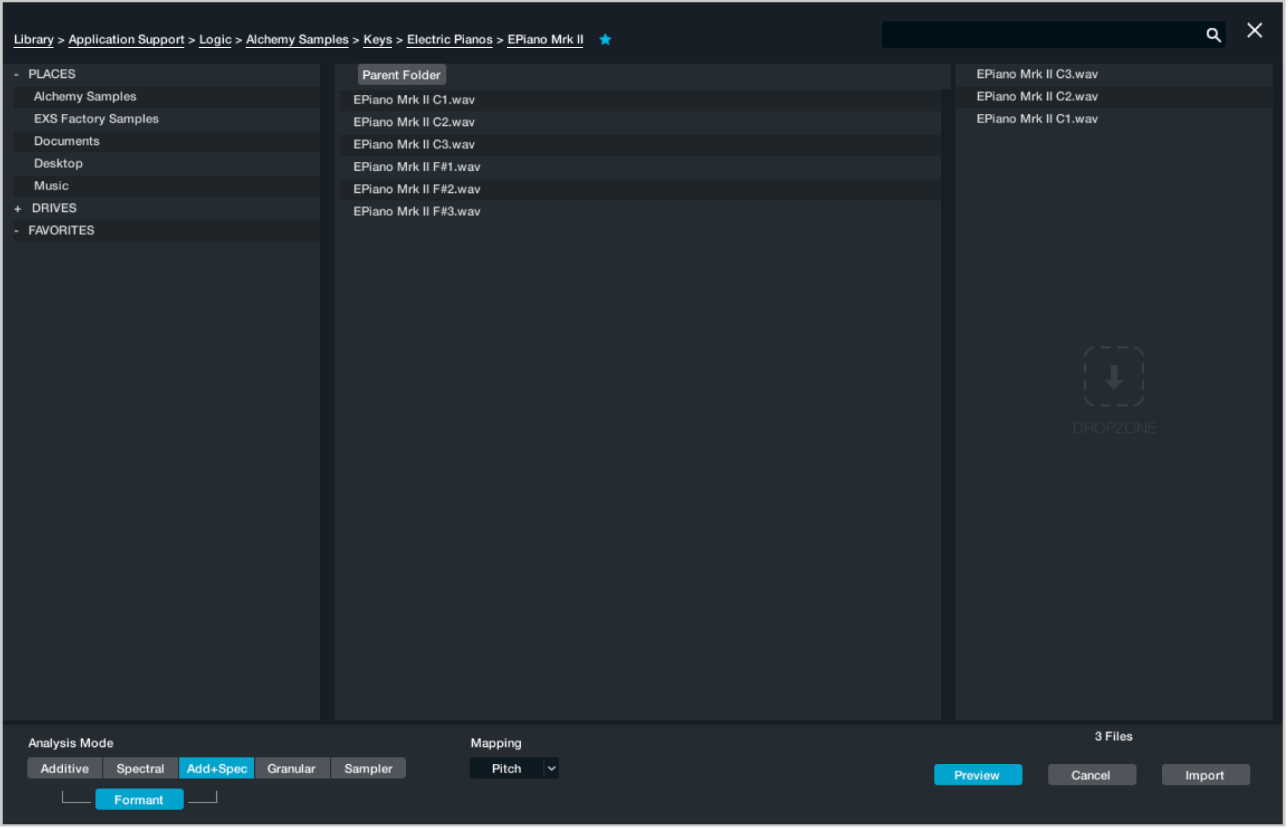
Abre el explorador de Apple Loops Loops y escribe “Basic Vintage Break” en el campo de búsqueda. Arrastra el archivo “Vintage Funk Loop 03” desde el explorador de Apple Loops hasta la zona de arrastre de la ventana de importación.
Ten en cuenta que el tempo original de este archivo es de 100 bpm y que dura 8 tiempos (2 compases).
Haz clic en los botones de modo de análisis Spectral y Formant de la parte inferior izquierda y luego haz clic en el botón Import.
Así se determina el motor de síntesis usado para la resíntesis del sample de audio. Por lo general, la combinación Spectral + Formant es una buena opción para trabajar con loops de percusión. También es el ajuste por omisión de una nueva instancia de Alchemy. Una vez finalizado el análisis, puedes activar el loop con su tono y velocidad originales tocando C3 en el teclado. Si tocas otros tonos, el loop se transpone, pero conserva el tempo.
Ajusta el potenciómetro Speed de la sección de controles principal del origen al 0 % (totalmente a la izquierda).
Gracias a esta acción, se detiene el avance en el tiempo de la reproducción del loop y se repiten los primeros samples en la posición actual.
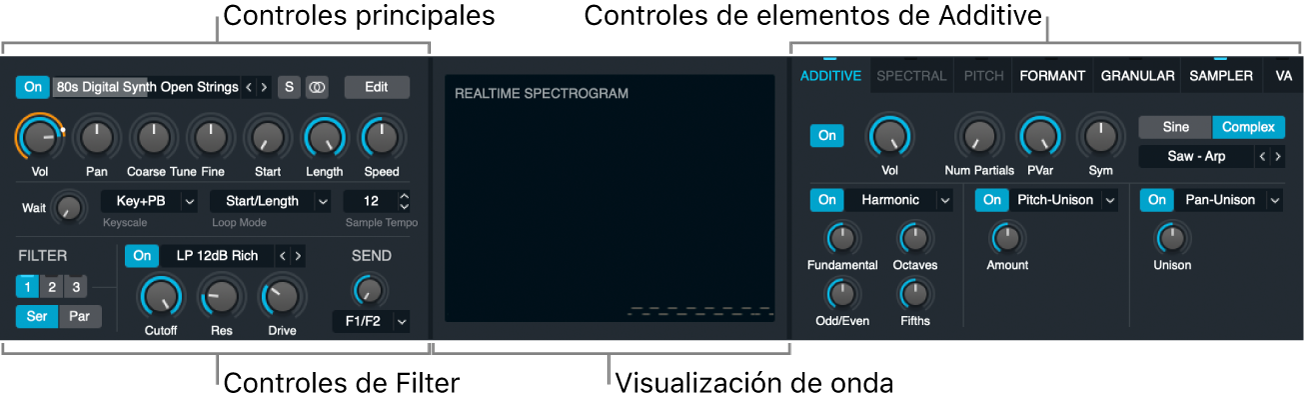
Mantén pulsada una nota y gira el potenciómetro Position para oír cómo afecta a la reproducción.
El potenciómetro Position hace avanzar y retroceder la reproducción por el loop. Ajusta el valor al 0 % (totalmente a la izquierda).
Modular la posición con un LFO en Alchemy
En Alchemy en MainStage, con la tecla Control pulsada, haz clic en el potenciómetro Position y selecciona Add Modulation > LFO > LFO1 en el menú de función rápida.
Con esta acción, se asigna LFO 1 al control del potenciómetro Position, y la sección de modulación central se actualiza automáticamente para mostrar los controles de LFO 1.
Cambia la forma LFO de Sine a “Ramp Up” y ajusta Rate a 2 (compases) para que coincida con la longitud del loop Apple Loop.
Consejo: Si se cambia la forma LFO a “Ramp Down”, el loop se reproduce hacia atrás, de forma que la Position retrocede de 100 % a 0 %.
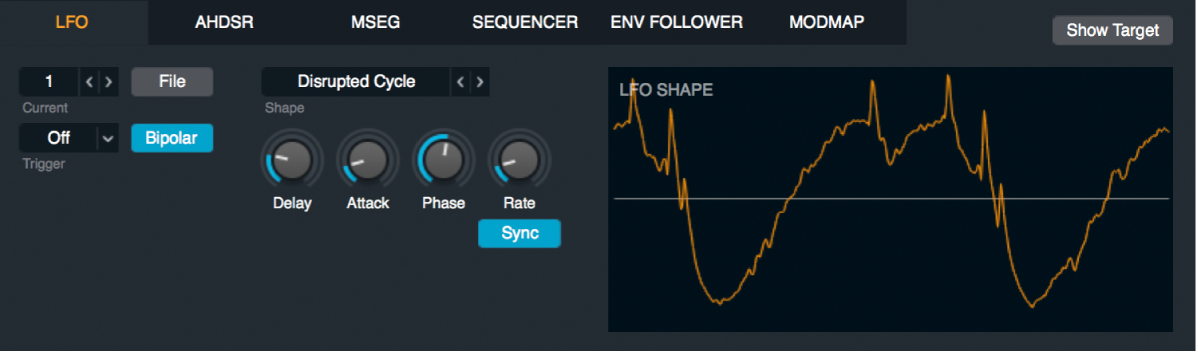
Haz clic en el botón Bipolar para desactivarlo.
Si está activado, el LFO genera valores tanto negativos como positivos en cada ciclo (de -50 % a 50 %). Si está desactivado, solo se generan valores positivos (de 0 % a 100 %). Si tocas y mantienes pulsada una nota en el teclado, aparecerá un punto pequeño alrededor del potenciómetro Position que indica los valores a medida que cambian de 0 % a 100 %. El botón Bipolar es útil para controlar parámetros como Pan —donde el 0 es el punto medio del giro del potenciómetro— si quieres que los valores oscilen en torno al centro.
Toca C3 para oír el loop en el tono original, pero a un tempo acorde con el proyecto (110 bpm).
Explorar otras opciones de manipulación de loops en Alchemy
En Alchemy en MainStage, explora estas opciones adicionales con el mismo loop para que te puedas familiarizar con las prestaciones de manipulación de loops que ofrece Alchemy.
Desactiva el modo Trigger para oír cómo la posición del loop sigue desplazándose por el archivo solo cuando toca una nota. Esto permite crear efectos de puerta y de fragmentación activando notas de forma rítmica. Intente tocar una serie de corcheas muy cortas sobre este loop para cambiar el estilo.
Puedes tocar notas en diferentes tonos o puede utilizar una inflexión de tono para añadir un efecto entrecortado y ralentizado a los loops. El intervalo de inflexión de tono por omisión es de 2 semitonos, pero Alchemy admite inflexiones de tono bidireccionales de hasta 36 semitonos. Para configurarlo, haz clic en el botón de visualización Global y ajusta los valores de “PitchBend Up” y “PitchBend Down” de forma independiente en la sección Master.
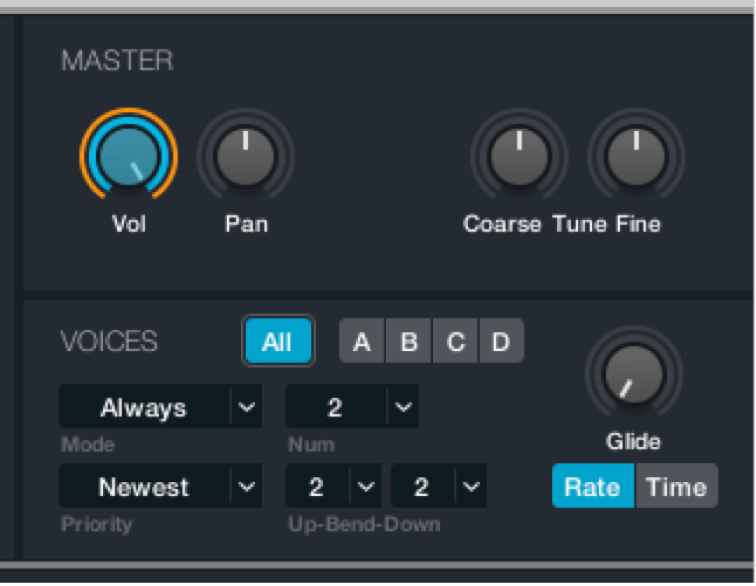
Modular la posición con un MSEG en Alchemy
La envolvente del MSEG puede duplicar el mismo tipo de patrón “Ramp Up” de loop que el utilizado en la tarea LFO, pero admite patrones más largos y complejos que una simple subida que se repite. Las envolventes del MSEG son útiles cuando se tienen ideas concretas sobre cómo se desea que cambien los parámetros a lo largo del tiempo. Los moduladores del MSEG pueden crear una variedad de patrones que abarca desde subidas sencillas y cortas hasta secuencias complejas y muy largas.
En Alchemy en MainStage, haz clic en el potenciómetro Position y, a continuación, haz clic en el botón situado junto al área de modulación para desactivar el LFO.
Toca algunas notas y oirá que el loop ya no se reproduce hacia adelante.
Con la tecla Control pulsada, haz clic en el potenciómetro Position y selecciona Add Modulation > MSEG Env > MSEG1 en el menú de función rápida.
Con esta acción, se asigna MSEG 1 al control del potenciómetro Position. La sección de modulación central se actualiza automáticamente para mostrar los controles de MSEG 1.
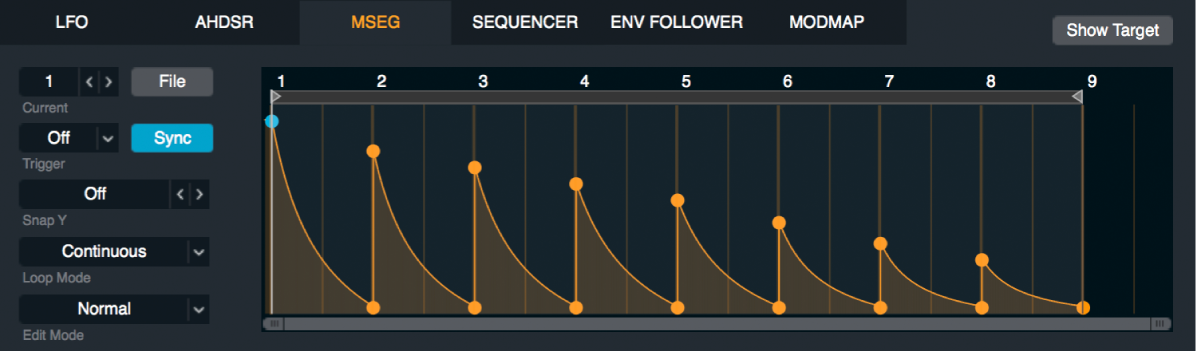
Haz clic en el botón File que se muestra en el editor del MSEG y carga el preajuste de “Ramp Up”.
Esta acción crea una subida de 8 tiempos (2 compases) que va de 0 % a 100 %. Al tocar una nota, el resultado es el mismo que el de la modulación de LFO utilizada en la tarea anterior.
Haz clic a lo largo de la línea del gráfico en el editor del MSEG para añadir tres puntos cerca de los compases 5, 7 y 9. Haz doble clic en un punto para eliminarlo.
Nota: La posición exacta de cada punto en el MSEG es importante para que el tempo sea uniforme.
Arrastra los puntos horizontalmente para desplazarlos y observa cómo se ajustan a la parrilla del tempo. Arrástralos verticalmente para establecer los valores siguientes de cada punto.
Compás 1: 0 %.
Compás 5: 50 %.
Compás 7: 25 %.
Compás 9: 50 %.
Mantén pulsada una nota para oír como el loop avanza, retrocede y vuelve a avanzar al tempo del proyecto.
Unos ajustes más complejos del MSEG pueden provocar que la posición salte a determinados puntos del loop, de modo que se generen variaciones del loop original.
Descargar los manuales:
Manual de uso de MainStage: Apple Books
Instrumentos de MainStage: Apple Books
Efectos de MainStage: Apple Books